DXGI_ERROR_DEVICE_HUNG Hatasını Düzeltmenin 9 Etkili Yolu

DirectX DXGI_ERROR_DEVICE_HUNG 0x887A0006 hatasını grafik sürücülerini ve DirectX
Samsung telefonlarındaki Kamera uygulaması, oradaki en zengin özelliklere sahip ve kararlı kamera uygulamalarından biridir. Bunun başlıca nedeni, Samsung'un sık sık güncellemesidir. Ancak, amiral gemisi cihazlarda bile zaman zaman hatalar ve aksaklıklar meydana gelir. Bugün çözmeye çalışacağımız sorun, kamera uygulamasının Samsung'da Eğlence Modu'nu her kullandığında kamera uygulamasının çökmesine neden olan Kamera başarısız hatasıyla ilgilidir. Öncelikle Snapchat filtreleri.
Bu sorunu nasıl çözeceğinizden emin değilseniz, aşağıda verdiğimiz adımları izleyin.
İçindekiler:
Kameram neden Samsung telefonumda çalışmıyor?
Kameranızın Samsung telefonunuzda çökmesinin veya çalışmamasının birkaç nedeni vardır. İşte en yaygın olanları:
Birkaç senaryo daha olabilir, ancak bunlar bu makaleyi yazarken en güncel olanlardır. Genellikle, kamera uygulamasından yerel verileri temizleyerek, sisteminizi güncelleyerek veya Snapchat filtrelerini devre dışı bırakarak sorunu çözebilirsiniz. Onlara ihtiyacınız varsa, kötü şöhretli köpek filtresinin kaybolması için yarına kadar bekleyin.
1. Kamera uygulamasını sıfırlayın
Denemeniz gereken ilk şey, yerel verileri temizleyerek Kamera uygulamasını sıfırlamaktır. Yalnızca belirli bir özellik değil, genel olarak uygulamayla ilgili bir sorun olması durumunda, bu sorunu çözmelidir. Birikmiş veriler, yerleşik uygulamalarda bile sorunlara neden olur ve zaman zaman verileri silmek yardımcı olur.
Samsung akıllı telefonunuzdaki Kamera uygulamasından verileri nasıl temizleyeceğiniz aşağıda açıklanmıştır:
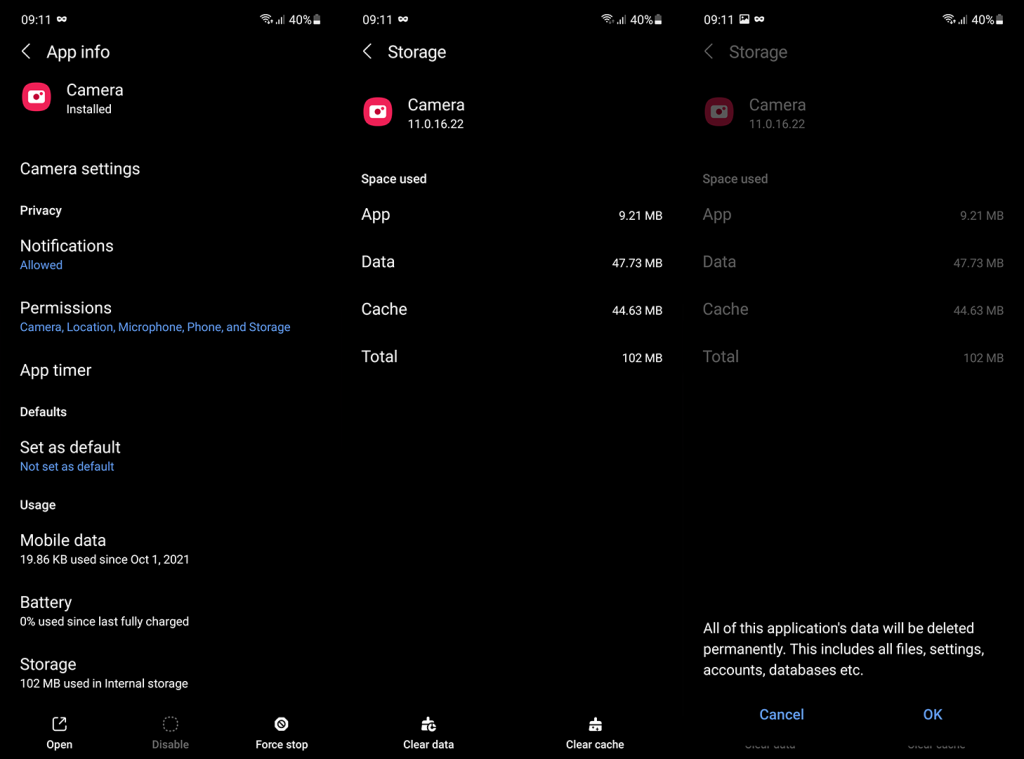
2. Snapchat filtrelerini devre dışı bırakın ve yeniden etkinleştirin
Etkilenen kullanıcıların çoğunluğunun raporlarına göre, Samsung Camera'daki sorun, Eğlence Modundaki Snapchat filtreleriyle ilgili. Bu mod, Snapchat'ten doğrudan yerel kamera uygulamanıza çeşitli yerleşik filtreler ve birçok filtre getirir. Ayrıca, bazı cihaz ve bölge bazlı sınırlamalarla tüm aralıklardaki Samsung cihazlarında mevcuttur.
Kullanıcıların Snapchat filtreleri arasında gezinirken Eğlence Modunda Kameranın başarısız olduğu görülüyor. Bunu düzeltmek için Kamera ayarlarında Snapchat filtrelerini sıfırlamayı deneyebilirsiniz.
Samsung'un Kamera Eğlence Modunda Snapchat filtrelerini nasıl sıfırlayacağınız aşağıda açıklanmıştır:
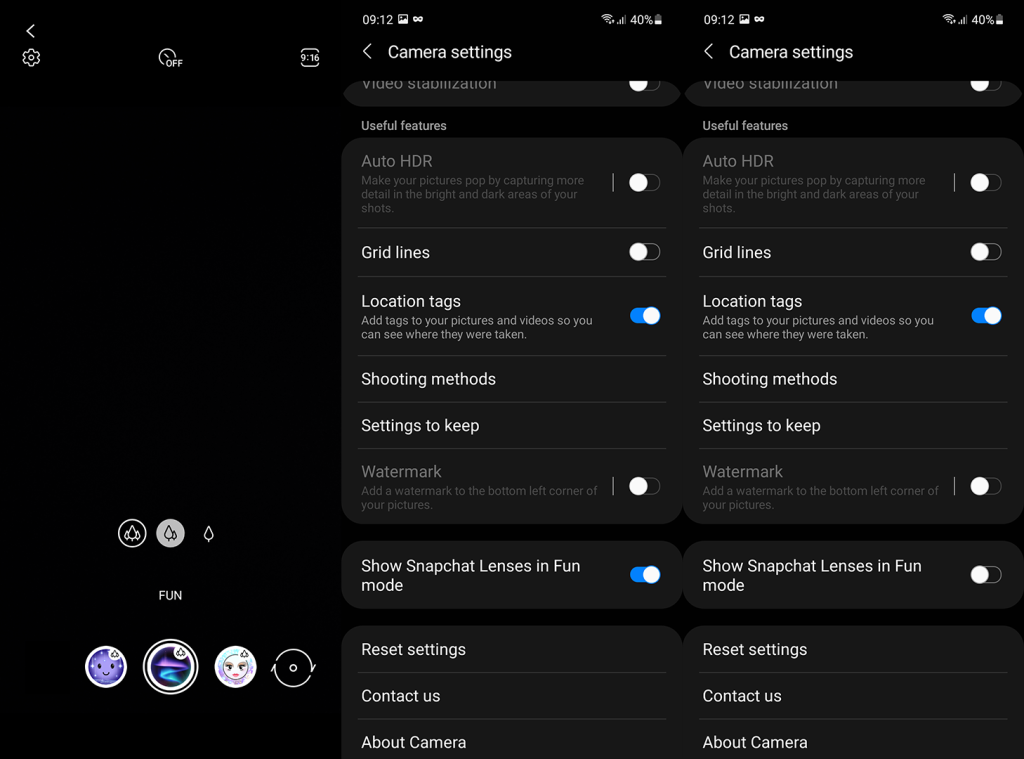
3. Sistemi güncelleyin
Birçoğu için, sorunlar aylık bir güvenlik güncellemesinden sonra başladı. Güncellemeler bozulur, ancak güncellemeler de düzeltmeler getirir, bu nedenle en son güncellemeyi yüklediğinizden emin olun. Ve, kullanıcıların sorunu birkaç Samsung forumunda bildirdiği göz önüne alındığında, sorunun çözülmüş olma ihtimali yüksek.
Genellikle sistem otomatik olarak güncellenir, ancak zaman zaman güncellemeleri manuel olarak kontrol etmeniz size maliyet getirmez. Samsung'unuzdaki güncellemeleri nasıl kontrol edeceğiniz aşağıda açıklanmıştır:
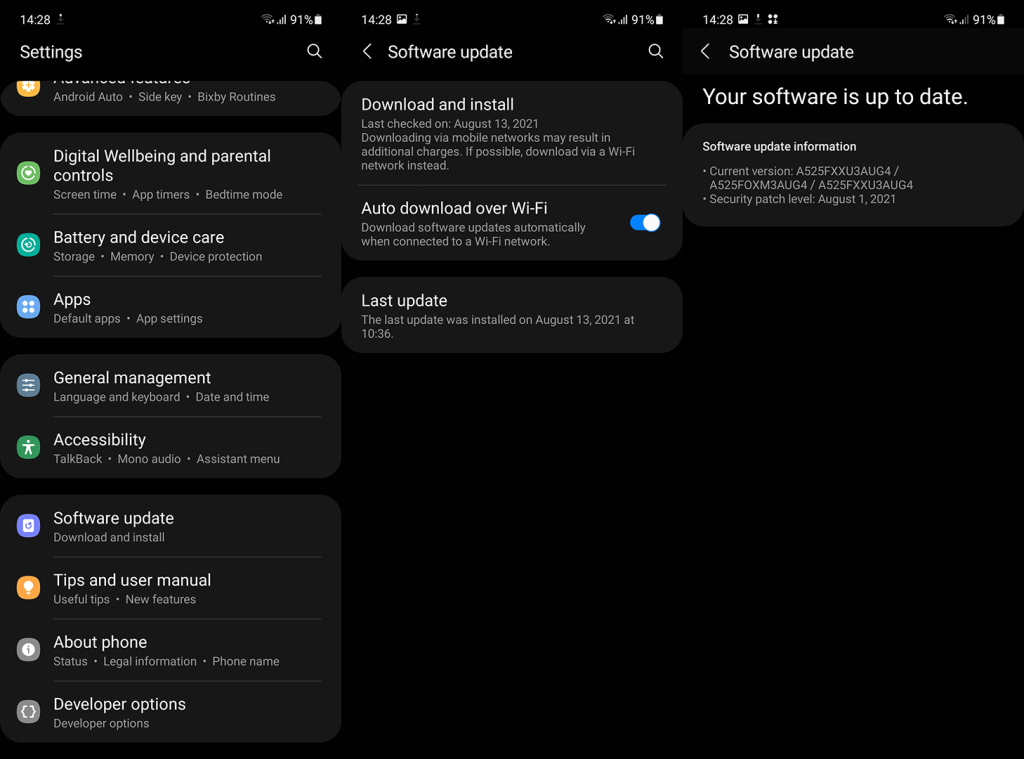
Eğlence modunda hala Kamera başarısız hatası alıyorsanız, sonraki adımı kontrol edin.
4. Kötü şöhretli köpek filtresine dikkat edin
Bazı kullanıcılar, hatanın oluşmasının kesin nedenini belirlemeyi başardı. Yani, aptal köpek filtresi sorunun suçlusu gibi görünüyor. Ayrıca, mevcut Snapchat filtreleri arasında gezinirken buna rastlarsanız, Kamera uygulaması çökecektir. Bunu önlemek için, bu filtreden kaçınmanız yeterlidir. Uygulama çökeceği için üzerinde kaydırmaktan bile kaçının.
Neyse ki, filtreler günlük olarak değişir, bu nedenle Wi-Fi'ye bağlı olduğunuzdan emin olun ve yarın Kamera'yı açın.
5. Yarına kadar bekleyin
Dediğimiz gibi yarını bekleyin ve köpek filtresi kaybolacaktır. Eğlence modundaki yeni Snapchat filtreleri grubuyla artık Kamera uygulamasıyla ilgili sorunlarla karşılaşmamalısınız.
Bununla, bu makaleyi sonlandırabiliriz. Okuduğunuz için teşekkür ederiz ve düşüncelerinizi aşağıdaki yorumlar bölümünde paylaşmayı unutmayın. Ayrıca, sayfalarımızı ve sayfalarımızı kontrol edin.
DirectX DXGI_ERROR_DEVICE_HUNG 0x887A0006 hatasını grafik sürücülerini ve DirectX
Omegle
Kimlik bilgilerinizle uğraşmak yanlış veya süresi dolmuş. Lütfen tekrar deneyin veya şifre hatanızı sıfırlayın, ardından burada verilen düzeltmeleri izleyin…
DirectX güncelleme, çözünürlük ayarlarını yapılandırma ve diğer düzeltmeler ile Red Dead Redemption 2 Tam Ekran Çalışmıyor sorununu çözün.
Amazon Fire TV
Sims 4 Sim uyku sorunu ile ilgili kesin çözümler ve ipuçları için makaleyi okuyun. Sim
Facebook Messenger
Realtek PCIe GBE Ailesi Denetleyicinizin Neden Çalışmadığını Bilin. Realtek PCIe GBE ailesi denetleyici sorununu çözmeye yönelik düzeltmelerle birlikte.
Slayttan slayda atlamak yerine sunumunuzu daha keyifli hale getirebilirsiniz. PowerPoint
Apple Kimliği mesajınızı ayarlamak birkaç dakika sürebilir mesajını alırsanız, telefonunuzu yeniden başlatmayı deneyin veya daha fazla zaman verin. Burada daha fazla adım:


![Red Dead Redemption 2 Tam Ekran Çalışmıyor [6 DÜZELTME] Red Dead Redemption 2 Tam Ekran Çalışmıyor [6 DÜZELTME]](https://luckytemplates.com/resources1/images2/image-5310-0408150314995.jpg)

![Sims 4 Sim Uyuyamıyor Sorunu Nasıl Çözülür? [KANITLANMIŞ YOLLAR] Sims 4 Sim Uyuyamıyor Sorunu Nasıl Çözülür? [KANITLANMIŞ YOLLAR]](https://luckytemplates.com/resources1/images2/image-6501-0408151119374.png)


